文章目录
1.前言
LVGL(Little and Versatile Graphics Library)是一个在嵌入式领域广泛使用的GUI框架,其最主要的特性就是自带一套完整且好用的控件/样式库和渲染方法,其简单易懂的API设计让几乎任何一个有GUI开发经验的人都能快速上手,即使没有相关经验学起来也相对容易。
而GR5526这样一颗可以说是为了刷屏而生的BLE SoC,其官方SDK中也有基于LVGL的刷屏演示工程。本系列将从GR5526 SDK V1.0.1中的graphics_lvgl_831_gpu_demo演示工程出发,从如何使用LVGL到完整理解LVGL框架进行讲解。
2.下载样例工程尝鲜
由于SDK包中已经提供了现成的Example工程,所以我们先把这个工程下载下去看看效果。
使用Keil打开位于projects/peripheral/graphics/graphics_lvgl_831_gpu_demo/Keil_5/graphics_lvgl_831_gpu_demo.uvprojx的工程文件,就能看到官方提供的Example工程:
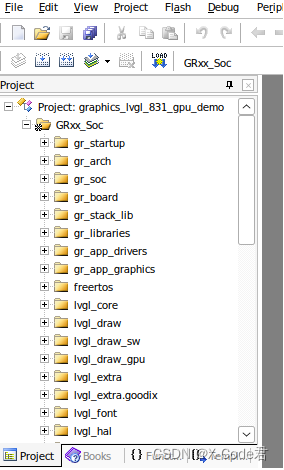
可以看到工程内容相当的复杂,不过不要紧,我们先把固件下下去看看效果,之后再来慢慢啃这块硬骨头。点击Build按钮或者按快捷键F7进行编译。初次编译可能会需要比较长的时间。
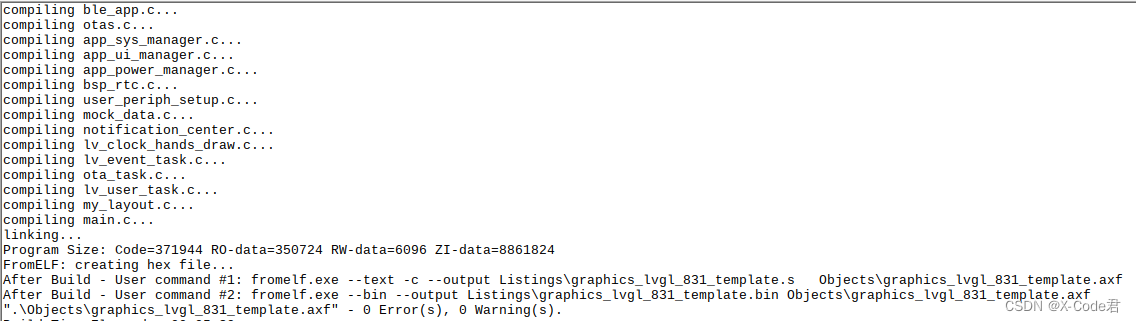
编译完成后点击Download按钮或者按快捷键F8进行下载,等待固件下载完成,就能看到效果了:
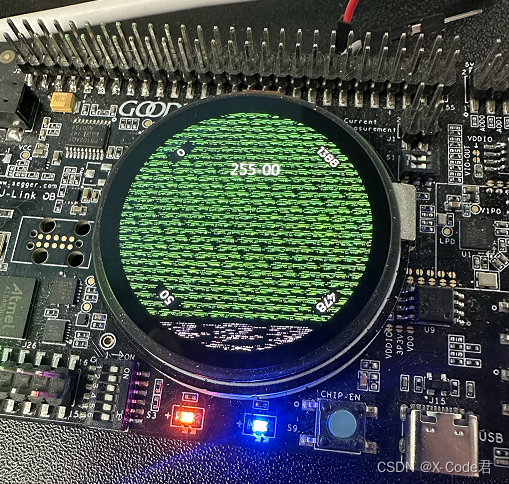
可以看到,屏幕是花的。因为Example引用的图片资源和固件并没有存放在同一个位置,图片资源要另外下载,需要使用GProgrammer工具来做。打开GProgrammer之后,找到GR5526VGBIP的选项,点击OK:
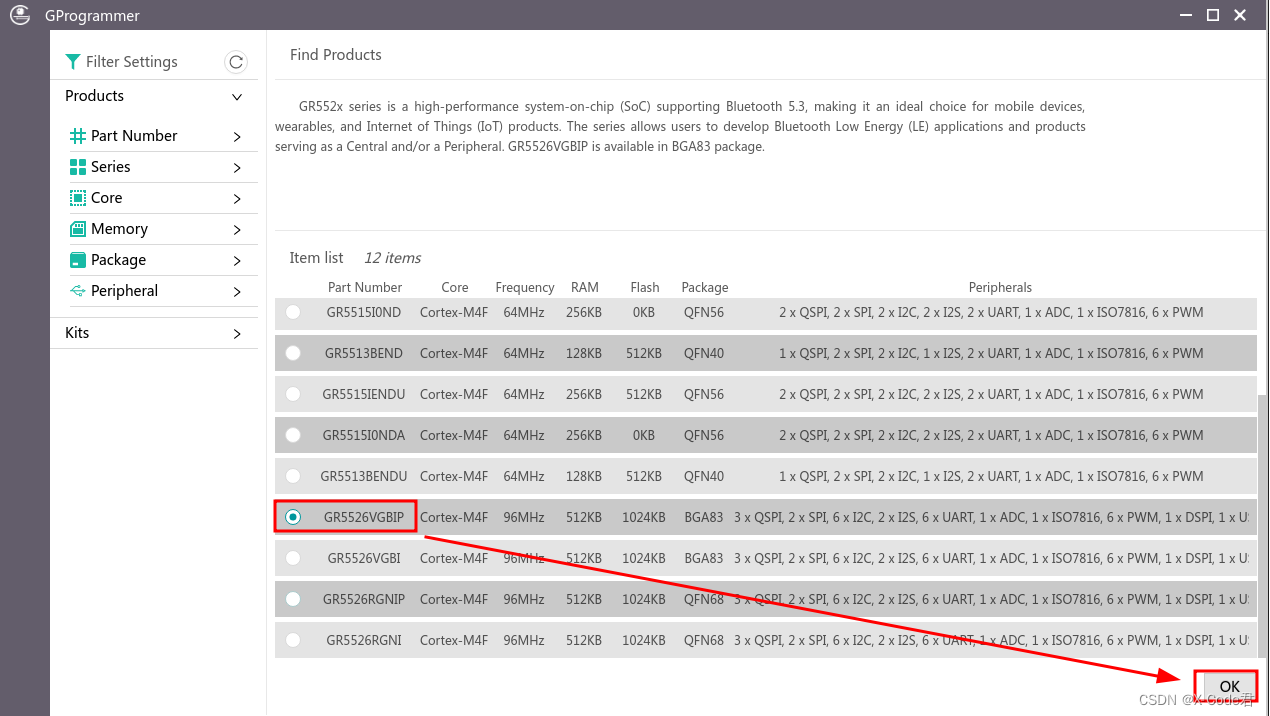
之后右边会有一个弹出窗口,点击Connect连接开发板:
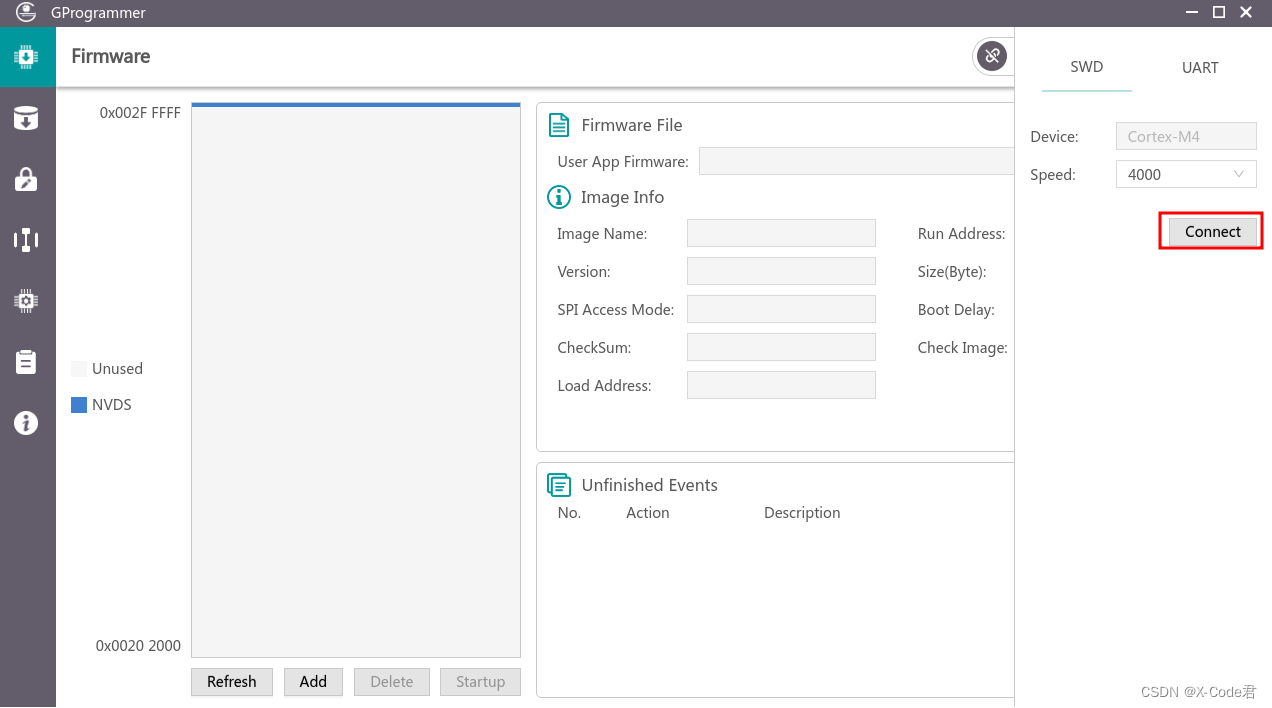
等待开发板连上之后,在左边那一排图标里选择第二个"Flash",进入资源烧录界面:
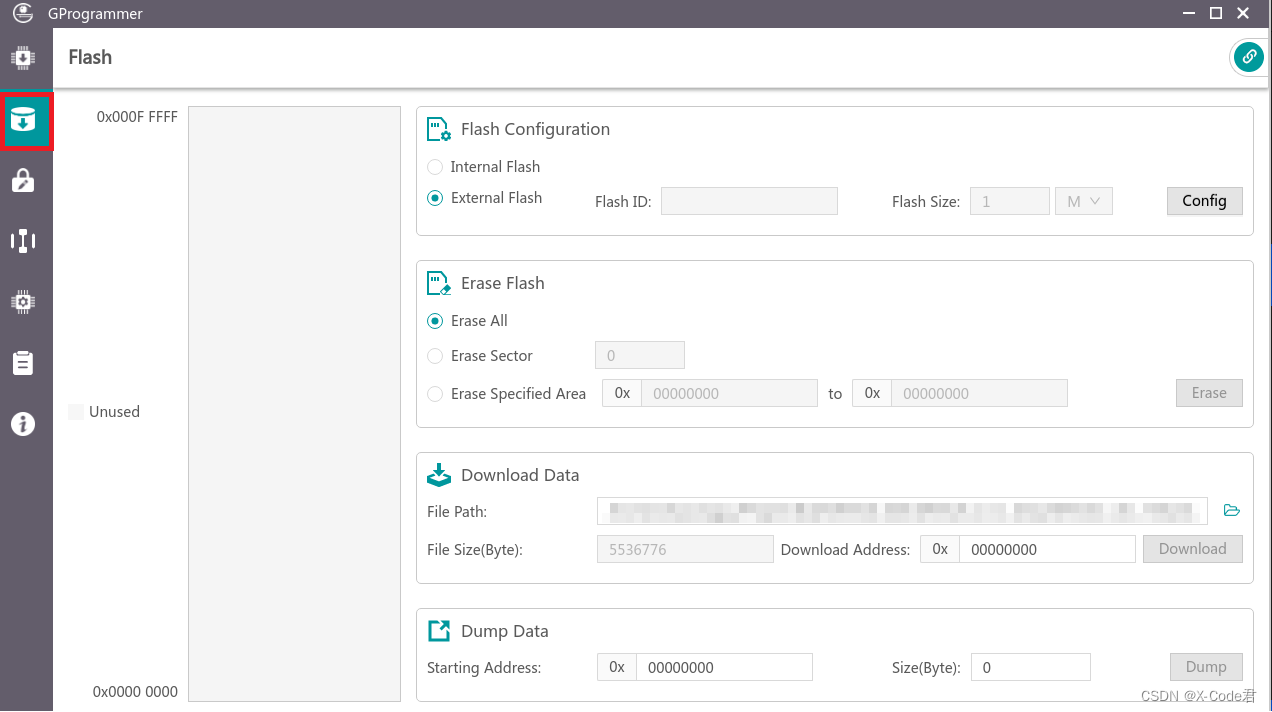
选择External Flash,点击Config,会弹出来一个对话框,要求选择存储资源的Flash对应的接口。对于GR5526 SK开发板来讲,选择QSPI0,其余的保持默认配置,点击Apply。片刻之后可以看到GProgrammer已经识别了板子上的XTX25Q64B 8M Flash。
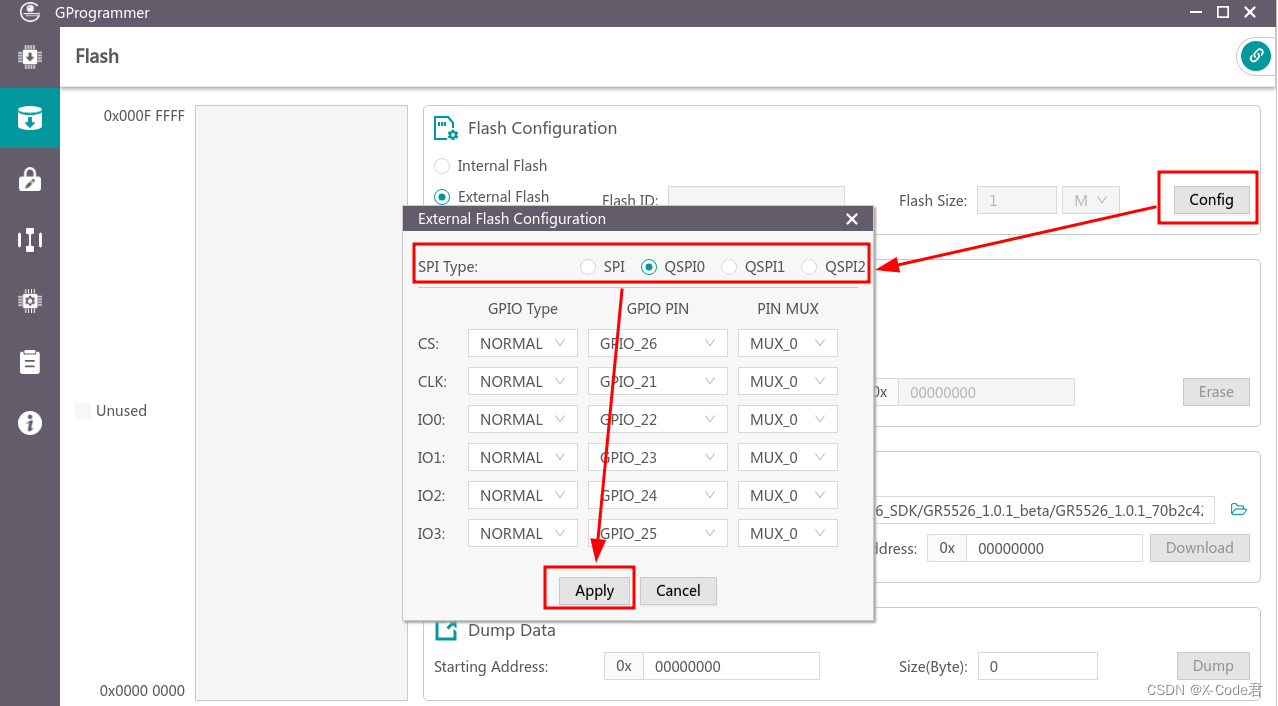
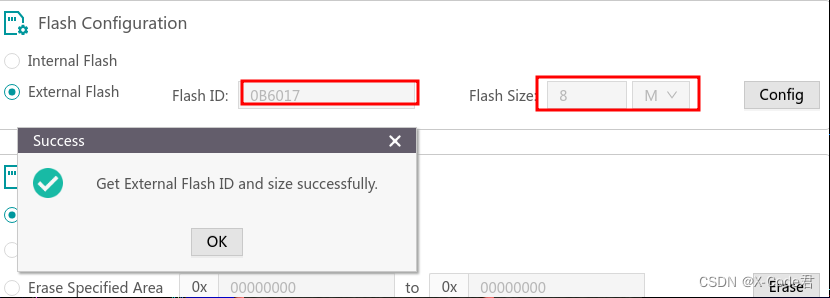
在下面的Download Data区域,点右边的文件夹找到图片资源文件。图片资源文件在Example工程的Image_Resource文件夹下有一个0x0000_2023-06-06_17-38-37.bin,选择这个文件,下载地址填写0,点击Download开始下载图片资源。由于这个资源有5M多,所以下载应该会花上一些时间。

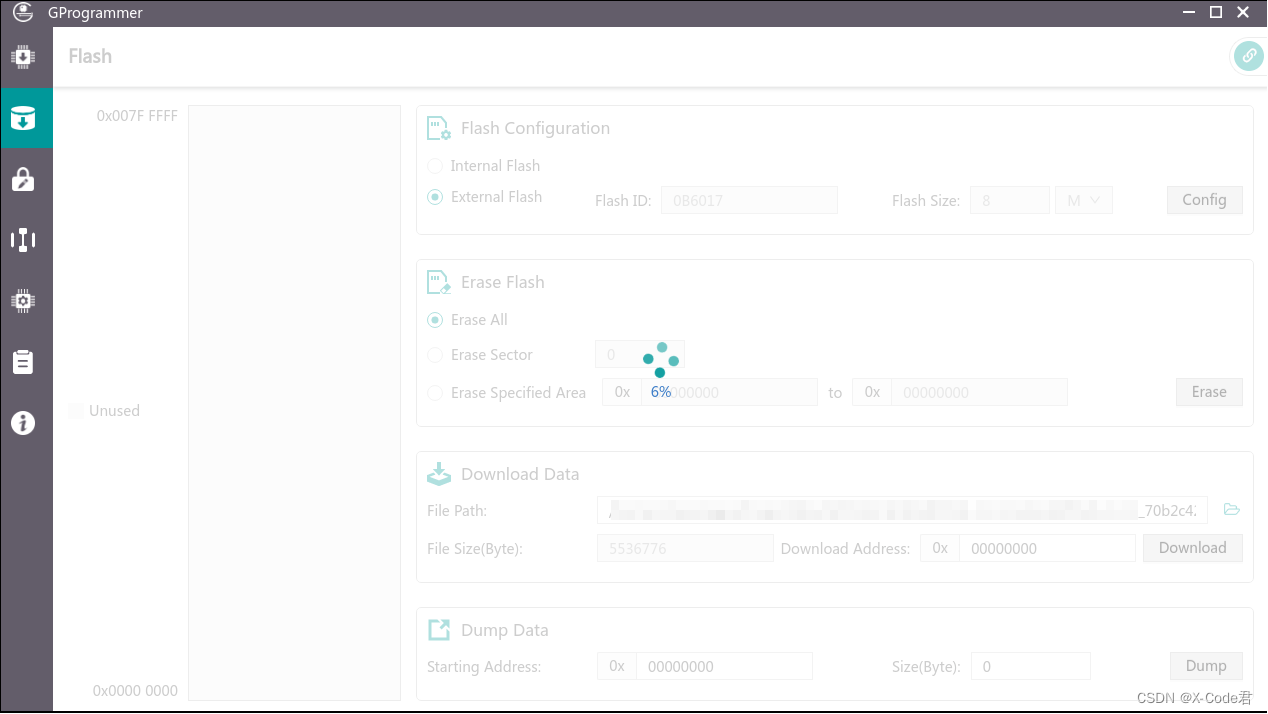
下载完成后,按一下板子上的Reset按钮,让固件重新跑起来,再看效果:

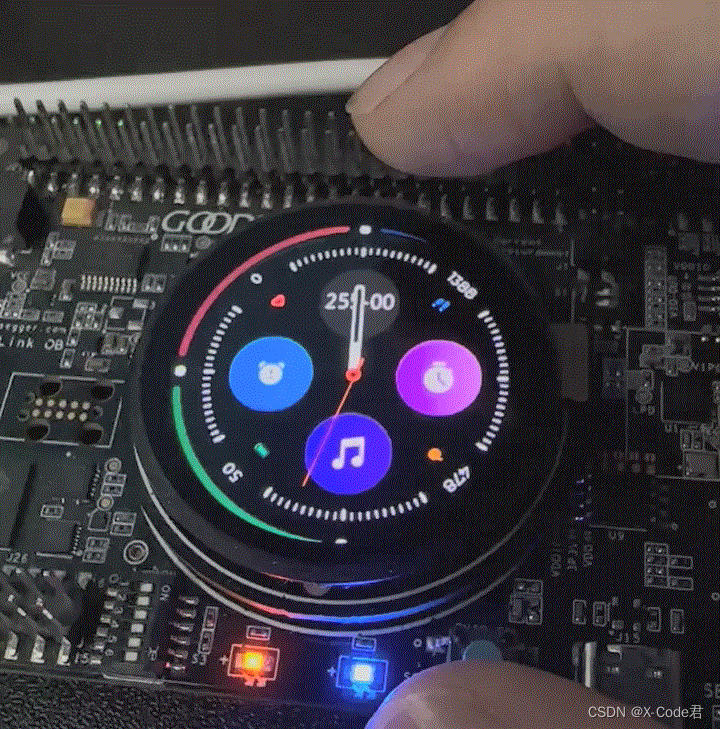

(卡顿是GIF的问题,实际效果很流畅)
可以看到一个类似智能手表的界面已经出来了,滑一滑,点一点,看起来还是做了挺多界面的。而且在滑动过程中还有一些3D动画效果,看起来挺酷炫的。
3.编写第一个LVGL界面
3.1 寻找GUI入口点
Example看完了,现在回归正题,来制作我们自己的LVGL界面。在着手编写代码之前,我们得先知道我们自己的代码要往哪儿放。遇事不决从main()函数开始看,先打开main.c,找到main()函数:
static void vStartTasks(void *arg)
{
lv_user_task_create();
osal_task_delete(NULL);
}
int main(void)
{
app_graphics_adjust_dcore_policy(); /*<Should call this firstly if using graphics modules */
SetSerialClock(SERIAL_N96M_CLK);
app_periph_init(); /*<Init user periph .*/
// Initialize ble stack.
ble_stack_init(ble_evt_handler, &heaps_table);
osal_task_create("create_task", vStartTasks, 1024, 0, NULL);
osal_task_start();
for (;;); /*< Never perform here */
}
对RTOS熟悉的朋友可能一眼就看出来了,虽然用osal_task_xxx包了一层,但实际这个工程是基于FreeRTOS构建的。关于操作系统的内容这里不展开说,因为都是模板工程预先配置好的,我们直接用就行了,不用太关心细节。
可以看到在main()里面创建了一个vTaskStart任务,顺着往上看,在vTaskStart里面又执行了一个叫lv_user_task_create()的函数,从字面意思来理解,这里肯定就是GUI线程的入口了,跟进去看一看:
void lv_user_task_create(void)
{
osal_task_create("task_indev", app_indev_read_task, TASK_SIZE_TOUCHPAD_READ, TASK_PRIO_TOUCHPAD_READ, &g_task_handle.indev_handle);
osal_task_create("task_gui", app_gui_render_task, TASK_SIZE_GUI_RENDER, TASK_PRIO_GUI_RENDER, &g_task_handle.gui_handle);
extern void lv_gui_evt_task_startup(void);
lv_gui_evt_task_startup();
}
可以看出,这个函数创建两个任务,一个用来处理GUI,另一个用来处理输入设备。我们顺着处理GUI那个任务继续跟进去:
void app_gui_render_task(void *p_arg)
{
uint32_t delayTime = 0;
mock_data_init_pre_gui();
lvgl_env_init();
lv_layout_router_init();
mock_data_init_post_gui();
while(1){
delayTime = lv_task_handler();
if(SYS_STATE_SLEEP != sys_state_get()) {
//osal_task_delay(delayTime);
osal_sema_take(s_gui_refresh_sem, delayTime);
} else {
osal_sema_take(s_gui_refresh_sem, OSAL_MAX_DELAY);
}
}
}
看来这里就是我们要找的入口点了。其中mock_data_init_pre_gui()、lv_layout_router_init()和mock_data_init_post_gui()都是演示Demo相关的内容,只有lvgl_env_init()是真正初始化LVGL的部分。所以我们直接把无关的内容删掉以便于等下添加我们自己的界面:
void app_gui_render_task(void *p_arg)
{
uint32_t delayTime = 0;
lvgl_env_init();
/**
My Code Here
**/
while(1){
delayTime = lv_task_handler();
if(SYS_STATE_SLEEP != sys_state_get()) {
//osal_task_delay(delayTime);
osal_sema_take(s_gui_refresh_sem, delayTime);
} else {
osal_sema_take(s_gui_refresh_sem, OSAL_MAX_DELAY);
}
}
}
3.2 编写一个LVGL界面
现在我们来编写一个简单的LVGL界面,随便找个地方新建一个my_layout.c,加入到Keil工程并写入以下代码:
#include "lvgl.h"
void my_first_lvgl_layout(void)
{
lv_obj_t *screen = lv_obj_create(NULL);
lv_obj_set_style_bg_color(screen, lv_color_black(), LV_PART_MAIN);
lv_obj_set_style_bg_opa(screen, LV_OPA_COVER, LV_PART_MAIN);
lv_obj_t *label = lv_label_create(screen);
lv_label_set_text(label, "Hello World!");
lv_obj_center(label);
lv_scr_load(screen);
}
代码的内容非常简单,从上到下依次是:
创建一个窗口
将窗口背景色设置为黑色
将窗口背景色设置为不透明
在窗口中创建一个label(即标签)控件
将label控件的内容设置为"Hello World!"
将label控件居中
加载刚刚创建的窗口
在细讲每个函数的用法之前,我们先让这段代码跑起来。回到刚刚lv_user_task.c中的GUI线程,我们在LVGL初始化完成之后,调用我们自己的页面创建函数,像这样:
void app_gui_render_task(void *p_arg)
{
uint32_t delayTime = 0;
lvgl_env_init();
extern void my_first_lvgl_layout(void);
my_first_lvgl_layout();
while(1){
delayTime = lv_task_handler();
if(SYS_STATE_SLEEP != sys_state_get()) {
//osal_task_delay(delayTime);
osal_sema_take(s_gui_refresh_sem, delayTime);
} else {
osal_sema_take(s_gui_refresh_sem, OSAL_MAX_DELAY);
}
}
}
比较正统的做法应该是使用一个头文件来暴露所有的公开接口,这里我就偷个懒,直接extern过来调用。添加完代码之后,直接编译,下载,来看看效果:
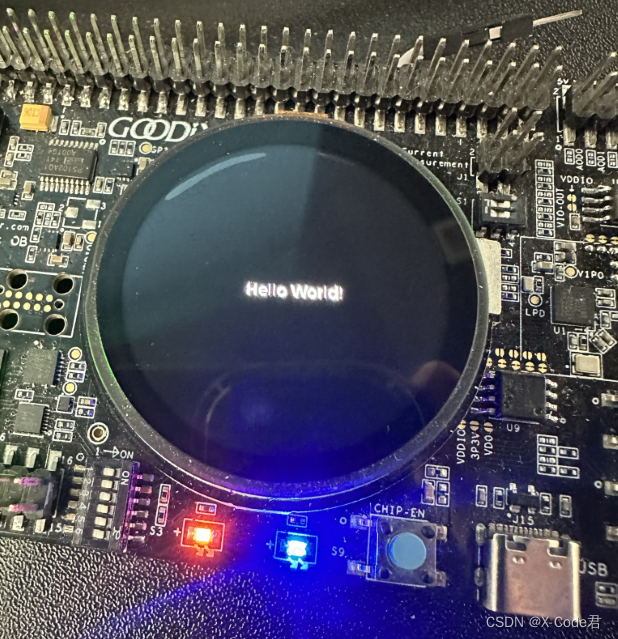
可以看到在屏幕中间出现了"Hello World"字样,正是我们刚刚创建的窗口。下面将基于刚才创建的窗口对LVGL的使用做一个基本的介绍。
4. LVGL基本概念
针对上面my_first_lvgl_layout中出现的概念,这里做一个简单的讲解。
4.1 LVGL对象
使用LVGL构建基本界面的时候,最基本的单位是object。object本质上还是个结构体,里面存储了一系列最基本的确定控件属性的参数,大体可以分为以下几类:
- 对象树关系类:例如父对象,子对象,子对象数量。
- 样式类:例如样式列表,样式数量。
- 几何类:对象位置,绘制区域,布局参数等等。
- 状态类:对象状态,对象功能Flag等等。
- 滚动类:滚动位置,滚动方向,滚动吸附等等。
- 事件响应类:事件响应函数,响应事件类型等等。
其余所有的控件都会通过将lv_obj_t结构体放在第一个位置的方法来“继承”这个结构体,达到任何衍生控件都能拥有同样的基础属性的效果。
LVGL依照对象树的结构来管理所有的object。一个object有一个或零个父对象,一个object可以有若干个子对象:
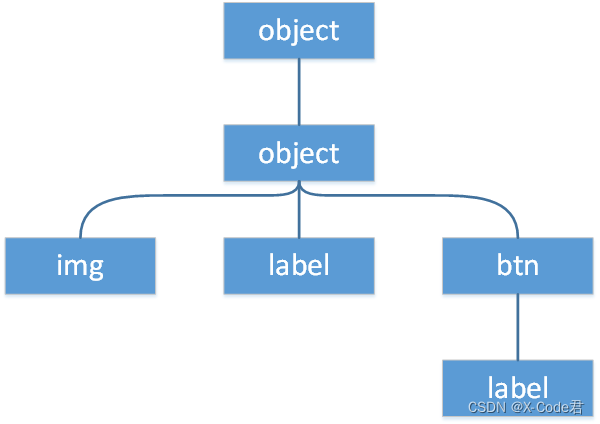
在对象树中,一个父对象可以视为其子对象的容器。所以子对象不会在超出父对象的范围显示,且子对象的位置是相对于父对象进行计算的。
例如当父对象的位置是(100, 120),而子对象设置的位置是(50, 70)时,子对象相对于屏幕的实际位置是(100+50=150, 120+70=190)。而当父对象的位置移动时,子对象的位置也会跟随移动,同样是上面的例子,当父对象移动到(50, 60)的位置之后,子对象的实际位置也会移动到(50+50=100, 60+70=130)。
一个没有父对象的object,即根节点,在LVGL中被称为screen。从名字可以看出,screen是承载布局的基本对象。在使用lv_obj_create()创建object时,需要携带一个parent参数用来指定新建对象的父对象。如果parent为NULL,则LVGL会认为当前正在创建的是一个screen,会自动把这个object的长宽设置为显示器的长宽,并把当前对象加入到screen列表中。
创建完screen之后,需要使用lv_scr_load()函数将创建好的screen加载到默认显示器中。LVGL在进行渲染时,会从当前显示器的screen开始以深度优先的方式遍历整个对象树,逐级渲染每一个object。这样做所达成的效果就是先创建的先渲染,后创建的后渲染,后创建的会盖在先创建的object之上。
4.2 LVGL样式
style,即样式,是LVGL能构建出丰富多变的GUI的灵魂。LVGL在设计样式系统时大量参考了CSS (Cascading Style Sheet,在网页前端开发中使用的样式系统)的设计,所以CSS的主要特性LVGL的样式系统基本都支持,有CSS基础的人上手这套系统非常容易。
LVGL中样式的基本单位是一个lv_style_t结构体,用于存储放有所有样式属性的列表。一个lv_style_t结构体可以绑定给多个object上,类似于CSS中的class概念。
设置样式时有两种方式,一种是创建一个lv_style_t结构体,使用lv_style_set_xxx系列函数设置样式属性,最后使用lv_obj_add_style()函数将创建的lv_style_t绑定给object。当一系列对象拥有共同样式时,使用这种方法可以大量节约内存和时间。
另一种方式是直接使用lv_obj_set_style_xxx系列函数直接对object的样式属性进行设置。在设置时LVGL会自动为目标object创建它专属的lv_style_t结构体,并将样式属性设置进去。在object被删除时,该对象专属的lv_style_t结构体也会一并被释放,不用手动去管理内存,比较省心,适合单个对象少量样式时使用。
除此之外,LVGL的样式系统还支持类似CSS中psuedo-classes和psuedo-elements的state与part机制,继承与级联机制等等。这些“高级特性”将在后面布局使用到的时候进行介绍。
5. 改造第一个LVGL界面
在了解了一些基本概念之后,我们来美化一下Hello World界面。
首先是背景,黑色背景过于无趣,我们改成红色:
lv_obj_set_style_bg_color(screen, lv_color_make(255, 0, 0), LV_PART_MAIN);
lv_color_make()是一个LVGL提供的工具函数,用于通过RGB值创建一个颜色。
改完背景色之后,我们再来给label换个字体。在LVGL中,字体也是style的一个属性,所以使用lv_obj_style_set_text_font()函数进行设置:
lv_obj_set_style_text_font(label, &lv_font_montserrat_48, LV_PART_MAIN);
lv_font_montserrat_48是一个LVGL的内置字体,在Example工程中也开启了,所以可以直接使用。
然后我们为label标签设置一个半透明的背景色,和一个圆角效果:
lv_obj_set_style_bg_color(label, lv_color_black(), LV_PART_MAIN); // 设置背景色为黑色
lv_obj_set_style_bg_opa(label, LV_OPA_50, LV_PART_MAIN); // 设置背景透明度为50%
lv_obj_set_style_radius(label, 10, LV_PART_MAIN); // 设置圆角半径为10像素
最后,我们在窗口中加入一个按钮,并在按钮中间添加一个label来显示内容。由于Example工程没有使用LVGL的默认主题,所以我们创建出来的按钮并没有默认样式,我们还需要给它加上一些样式:
lv_obj_t *btn = lv_btn_create(screen); // 以screen为父对象创建一个btn控件
lv_obj_set_size(btn, 200, 50); // 将btn控件的size设置为宽200px,高50px
lv_obj_set_pos(btn, 127, 300); // 将btn控件的位置设置为(127, 300)
lv_obj_set_style_bg_color(btn, lv_palette_main(LV_PALETTE_BLUE), LV_PART_MAIN); // 将btn控件的背景色设置为主调色盘中的蓝色
lv_obj_set_style_bg_opa(btn, LV_OPA_COVER, LV_PART_MAIN); // 将btn控件的背景透明度设置为不透明
lv_obj_set_style_radius(btn, LV_RADIUS_CIRCLE, LV_PART_MAIN); // 将btn控件的圆角设置为完全圆形
lv_obj_t *btn_label = lv_label_create(btn); // 以btn控件为父对象创建一个label控件
lv_label_set_text(btn_label, "Click Me"); // 设置label内容为"Click Me"
lv_obj_center(btn_label); // 将label控件居中(btn控件的正中间)
现在的btn控件还没有任何的点击效果,点击之后也没有任何的反应。这些内容将留到下一篇文章进行介绍。
最终的layout代码如下:
void my_first_lvgl_layout(void)
{
lv_obj_t *screen = lv_obj_create(NULL);
lv_obj_set_style_bg_color(screen, lv_color_make(255, 0, 0), LV_PART_MAIN);
lv_obj_set_style_bg_opa(screen, LV_OPA_COVER, LV_PART_MAIN);
lv_obj_t *label = lv_label_create(screen);
lv_obj_set_style_text_font(label, &lv_font_montserrat_48, LV_PART_MAIN);
lv_obj_set_style_bg_color(label, lv_color_black(), LV_PART_MAIN);
lv_obj_set_style_bg_opa(label, LV_OPA_50, LV_PART_MAIN);
lv_obj_set_style_radius(label, 10, LV_PART_MAIN);
lv_label_set_text(label, "Hello World!");
lv_obj_center(label);
lv_obj_t *btn = lv_btn_create(screen);
lv_obj_set_size(btn, 200, 50);
lv_obj_set_pos(btn, 127, 300);
lv_obj_set_style_bg_color(btn, lv_palette_main(LV_PALETTE_BLUE), LV_PART_MAIN);
lv_obj_set_style_bg_opa(btn, LV_OPA_COVER, LV_PART_MAIN);
lv_obj_set_style_radius(btn, LV_RADIUS_CIRCLE, LV_PART_MAIN);
lv_obj_t *btn_label = lv_label_create(btn);
lv_label_set_text(btn_label, "Click Me");
lv_obj_center(btn_label);
lv_scr_load(screen);
}
编译,下载,来看看效果:

可以看到,我们设置的样式和新增加的控件都正确显示了。本文通过一个简单的layout例子,介绍了如何在GR5526
SDK中LVGL Example的基础上构建一个简单的LVGL界面。下一篇我将通过为最后添加的btn控件添加按下的动画和事件处理函数,来让这个界面真正可以交互起来。
附录






















 195
195











 被折叠的 条评论
为什么被折叠?
被折叠的 条评论
为什么被折叠?








